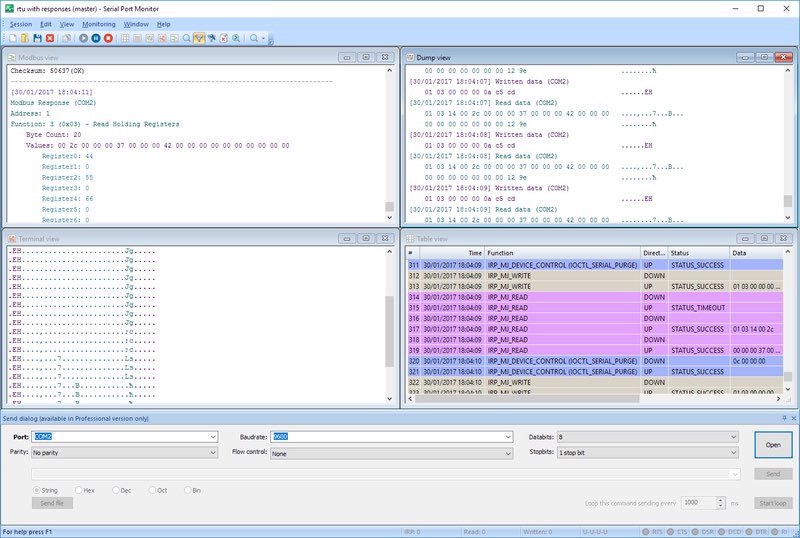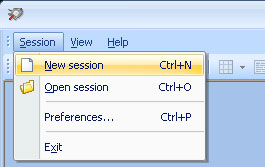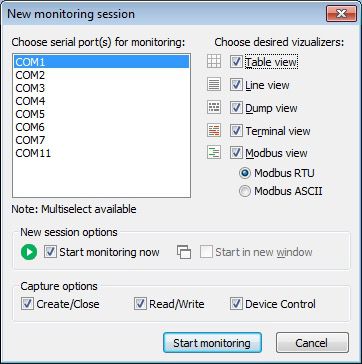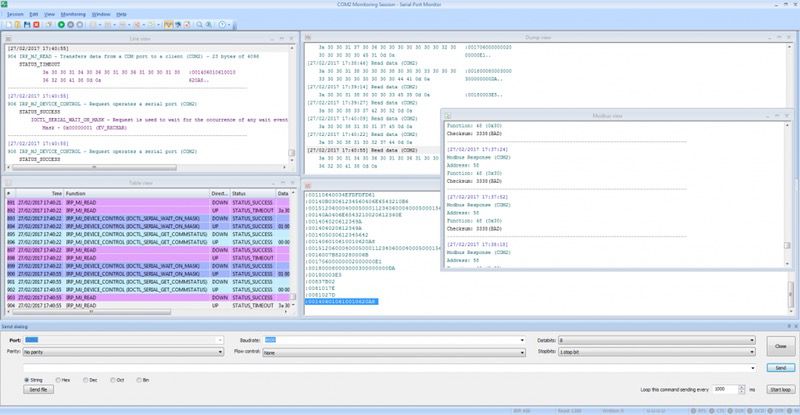Le caratteristiche chiave del software
Serial Port Monitor è pieno zeppo di funzionalità avanzate e qui ci sono solo alcune di queste:
Registrazione dei dati seriali
Se si desidera verificare se uno specifico dispositivo seriale sta inviando o ricevendo dati come dovrebbe, oppure è necessario vedere quali dati stanno passando attraverso la porta COM esatta, Serial Port Monitor è in grado di catturare, registrare e presentare i dati in modo estremamente semplice modo facile da leggere. Inoltre, le opzioni di filtro e ricerca avanzate supportate dal programma semplificheranno notevolmente il tuo lavoro.
Analizzare i dati della porta COM
Ogni volta che è necessario leggere i dati che passano attraverso una particolare porta seriale, è possibile connettersi ad esso con Advanced Serial Port Monitor anche se la porta è già stata aperta da un altro programma. Il software acquisisce i dati in tempo reale e li mostra in una delle sue modalità di visualizzazione (o tutte in una volta, se necessario), in modo da poter immediatamente confrontare e analizzare.
Ciò che è anche bello è che il software consente di copiare i dati acquisiti negli appunti o reindirizzare a un file. In questo modo, ad esempio, è possibile leggere e salvare i codici di controllo di input / output seriali (IOCTL) con dettagli e parametri completi.
Sniffare più porte alla volta
Un'altra cosa che puoi trovare estremamente utile sul programma è la sua capacità di annusare più porte COM contemporaneamente. Con questa opzione unica, puoi verificare come la tua app seriale comunica con più interfacce o dispositivi contemporaneamente in una sessione di monitoraggio. Inoltre, i dati ricevuti e inviati verranno registrati in un singolo registro utilizzando il metodo first-in first-out, particolarmente utile per l'analisi dei dati.
Presentazione dei dati in diversi spettatori
Senza dubbio, la disponibilità di quattro diversi visualizzatori di dati è uno dei vantaggi del programma rispetto ad altre soluzioni simili. Monitoraggio della porta seriale La soluzione Windows 10 può visualizzare i dati in tabella, linea, dump, modalità terminale o tutti contemporaneamente. Puoi scegliere tra le modalità in base ai tuoi obiettivi. Ogni visualizzatore ha i suoi benefici. Ad esempio, la vista Dump visualizza i dati in formato esadecimale e stringa, mentre la vista Tabella presenta la tabella costituita dagli IRP registrati, ecc.
Emulazione di invio di dati
Utilizzando la funzione modalità terminale, è possibile emulare l'invio di dati seriali alla porta sniffata. La porta riconoscerà i dati come se fossero stati inviati da una particolare applicazione. In questo modo avrai la possibilità di tracciare la reazione dei dispositivi richiesti a comandi e dati speciali. Serial Port Monitor supporta formati di dati stringa, binario, ottale, decimale, esadecimale e misto.
Supporto per il protocollo Modbus
Serial Port Monitor funziona con i protocolli Modbus RTU e Modbus ASCII. Oltre ai dati Modbus, questo programma consente di leggere e registrare le comunicazioni con dispositivi e app RS485 / RS422 / RS232.
Ulteriori informazioni sui principi di base della comunicazione Modbus e il software di monitoraggio Modbus più efficiente e le soluzioni hardware per testare e eseguire il debug di dispositivi e reti basati su Modbus Guida per tester Modbus.
Funzione di riproduzione della sessione
Con Serial Port Monitor Windows 7, 10, è possibile inviare nuovamente i dati ricevuti da una particolare applicazione seriale alla porta ancora una volta. Questo metodo consente di verificare se i risultati del monitoraggio sono precisi in quanto sarà possibile rivedere il comportamento della porta COM al ricevimento degli stessi dati seriali. Oltre a ciò, le differenze tra le sessioni di monitoraggio possono essere visualizzate automaticamente, grazie alle eccezionali capacità del software.
Come monitorare la porta seriale
Serial Port Monitor è un software user-friendly che oltre a una serie di funzionalità avanzate offre un'interfaccia pulita e intuitiva.
Ecco come creare una connessione al monitor della porta seriale e utilizzare questo programma per sniffare le interfacce seriali:
- Scarica il monitor della porta seriale e installarlo sul tuo computer.
- Avvia l'app e avvia una sessione di monitoraggio.
Per fare ciò, vai al menu principale> Sessione> Nuova sessione. In alternativa, puoi fare clic su "Nuovo" sulla barra degli strumenti principale o utilizzare la scorciatoia da tastiera "Ctrl + N".
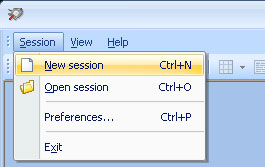
- Ora, nella finestra "Nuova sessione di monitoraggio", selezionare le modalità di visualizzazione che verranno utilizzate per visualizzare i dati acquisiti.
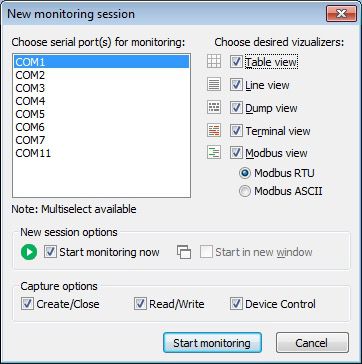
Selezionare le modalità desiderate o utilizzare i pulsanti "Seleziona tutto" o "Seleziona nessuno" per semplificare la selezione.
- Quindi, decidere se avviare immediatamente la sessione di monitoraggio o avviarla in una nuova finestra.
- Puoi anche specificare quali eventi ti interessano con le 'Opzioni di acquisizione': Crea / Chiudi, Leggi / Scrivi, Controllo dispositivo.
- Infine, fai clic sul pulsante "Avvia monitoraggio" per iniziare la sessione.
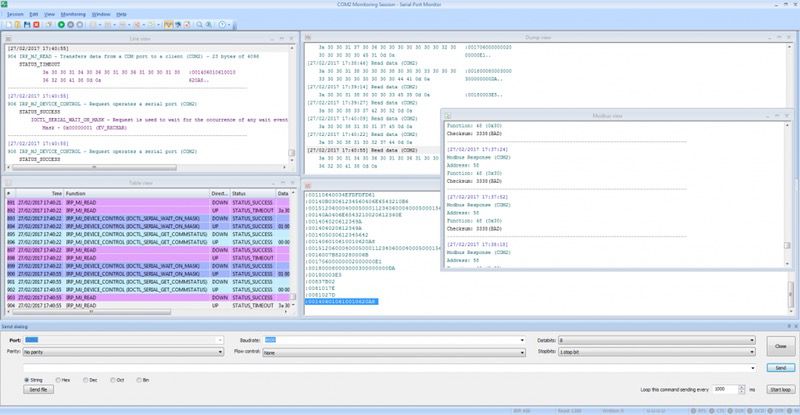
Per salvare una sessione di monitoraggio, selezionare 'Sessione> Salva sessione / Salva sessione con nome' nel menu principale. Oppure fai clic su "Salva" nella barra degli strumenti principale o usa la scorciatoia da tastiera "Ctrl + S".